Descubre los fundamentos de las hojas de cálculo con nuestra guía completa sobre celdas, rangos y referencias. Aprende a organizar y manipular datos eficientemente en Excel y Google Sheets.
Antes de ingresar datos en una hoja de cálculo como Microsoft Excel, Google Sheets o cualquier otra, es importante que sepas como se denominan los rectángulos que ves en la hoja de cálculo. Estos rectángulos se llaman celdas. Las celdas son el punto de partida para realizar muchas tareas en las hojas de cálculo.
{getToc} $title={Tabla de Contenido}
Celda
Una celda es como un cuadradito (más bien un rectángulo) en una hoja de cálculo donde puedes ingresar información, como números, texto o fórmulas. Cada celda tiene una dirección única que combina una letra y un número, como "A1" o "D5".
 |
| Columnas, Filas y Celdas |
Para determinar la dirección de cada celda, la hoja de cálculo tiene Filas y Columnas. Las columnas (verticales) están rotuladas con letras y las filas (horizontales) con números.
Para referirnos a una celda específica, usamos la intersección de la columna y la fila. Por ejemplo, si haces clic en la celda que está en la columna C y la fila 7, su dirección es C7.Referencia de Celda
Una referencia de celda es simplemente mencionar una celda en una fórmula o en otra parte de la hoja de cálculo. Puedes usar referencias de celda para usar el valor de una celda en cálculos o para mostrar su contenido en otra celda.
Por ejemplo: Si tienes el número "10" en la celda A1 y quieres sumarlo con el número "5" en la celda A2, puedes escribir en la celda A3 la fórmula "=A1+A2". Aquí, "A1" y "A2" son referencias de celda.
 |
| Referencia de celda |
Hay dos tipos de referencias de celda: relativas y absolutas. Las referencias relativas cambian cuando una fórmula se copia en otra celda. Por defecto, todas las referencias de celda son relativas. Cuando se copian en varias celdas, cambian según la posición relativa de las filas y columnas.
Las referencias absolutas permanecen invariables sin importar dónde se copien, manteniendo siempre la misma celda referida. Las referencias absolutas se designan en la fórmula colocando un signo de dólar ($) antes de la referencia de columna, de la fila o de ambas.
Por ejemplo:
A1 - Es una referencia relativa
$A1 - Es una referencia mixta en columna A
A$1 - Es una referencia mixta en fila 1
$A$1 - Es una referencia absoluta (completa)
Rango
Un rango es un grupo de celdas contiguas, que forman un área rectangular en la hoja de cálculo, al que se desea aplicar una edición o un efecto. Puede ser una sola celda o una agrupación de ellas. El formato común de un rango es X:Y, donde X es la primera celda del rango e Y es la última. Para seleccionar un rango, se puede hacer clic y arrastrar con el mouse. Los rangos se utilizan para aplicar fórmulas a varias celdas a la vez o para seleccionar múltiples celdas para realizar operaciones en conjunto.
Por ejemplo: Si tienes una columna con números desde la celda A1 hasta la A10, puedes referirte a ese grupo de celdas como el "rango A1:A10". Puedes usar este rango en una fórmula para realizar cálculos en todos los números al mismo tiempo.
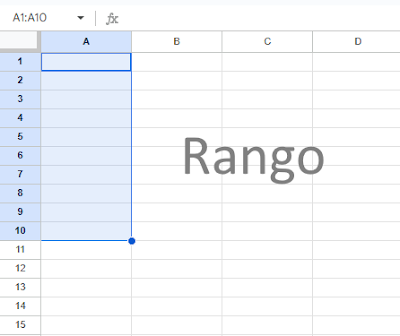 |
| Rango de celdas |
- Introducir datos: Haz clic en una celda y escribe el contenido que desees.
- Crear una lista desplegable: Selecciona la celda o las celdas en las que quieras crear la lista desplegable, luego haz clic en “Datos” > “Validación de datos” y selecciona los criterios para tu lista desplegable 1.
- Combinar celdas: Selecciona las celdas que quieras combinar y haz clic en el botón “Combinar celdas” en la barra de herramientas para combinarlas en una sola celda 2.
- Crear una tabla dinámica: Selecciona las celdas con los datos de origen que quieras usar y haz clic en “Insertar” > “Tabla dinámica” para crear una tabla dinámica 3.
- Crear un gráfico: Selecciona las celdas con los datos que quieras representar y haz clic en el botón “Insertar gráfico” en la barra de herramientas para crear un gráfico.
Recuerda que estos conceptos son básicos para trabajar con hojas de cálculo y son esenciales para realizar cálculos y análisis de datos de manera eficiente.
Deja tus comentarios aquí o en nuestro canal de YouTube.
Trataremos de responder a todos.
